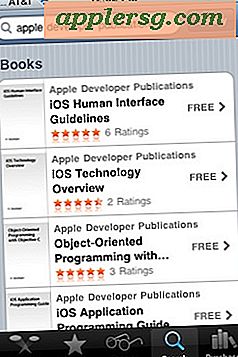So aktivieren Sie JavaScript und installieren Adobe Flash 9
Wenn Sie auf einer Webseite auf eine leere quadratische Fläche stoßen, haben Sie möglicherweise kein Adobe Flash installiert, um den Inhalt anzeigen zu können. Viele Websites verwenden Flash-Software zum Abspielen interaktiver Medien wie Videos oder Spiele. Die Software ist kostenlos, aber Sie benötigen ein anderes Softwareprogramm --- JavaScript ---, um Flash herunterladen zu können. JavaScript ist eine Programmiersprache, die alle Computer lesen können. Wenn JavaScript deaktiviert oder blockiert ist, können Sie es manuell aktivieren und das Adobe Flash-Programm online herunterladen.
Schritt 1
Klicken Sie im Internet Explorer auf die Registerkarte "Extras" in der Hauptmenüleiste und wählen Sie "Internetoptionen".
Schritt 2
Klicken Sie auf die Registerkarte "Sicherheit" und wählen Sie "Stufe anpassen".
Schritt 3
Scrollen Sie unter dem Popup-Fenster "Sicherheitseinstellungen - Internetzone" nach unten und suchen Sie die "Skripting"-Optionen. Klicken Sie unter "Active Scripting" auf "Aktivieren". Klicken Sie auf "OK", um zu speichern und zu beenden.
Schritt 4
Klicken Sie in Firefox auf "Extras", "Optionen" und wählen Sie dann die Registerkarte "Inhalt". Klicken Sie auf das Kästchen neben "JavaScript aktivieren".
Schritt 5
Klicken Sie in Opera auf "Extras", "Einstellungen" und wählen Sie die Registerkarte "Erweitert". Aktivieren Sie unter "Inhalt" das Kontrollkästchen "JavaScript aktivieren" und klicken Sie auf "OK", um die Einstellungen zu speichern.
Schritt 6
Rufen Sie die Adobe Flash-Downloadseite auf (siehe Ressourcen). Sie können auch auf die Flash-Installationsseite zugreifen, während Sie online surfen. Einige Inhaltsseiten, die nicht angezeigt werden können, bieten einen Link "Get the Latest Flash Player". Klicken Sie auf diesen Link, um zur Adobe Flash-Downloadseite zu gelangen.
Schritt 7
Klicken Sie auf "Jetzt zustimmen und installieren" und wählen Sie "Installieren" aus dem Sicherheits-Popup-Fenster. Es sollte automatisch installiert werden (Sie müssen Ihren Browser neu starten, wenn die Installation abgeschlossen ist).
Schritt 8
Einige Browserversionen laden die Installationsdatei auf Ihre Festplatte herunter (Mac OS X). Doppelklicken Sie in diesem Fall auf die heruntergeladene Datei und lassen Sie das Programm installieren.
Rufen Sie die Adobe-Archived Flash Player-Seite auf, um ältere Versionen des Flash Players zu erhalten (siehe Ressourcen). Sie können jede ältere Installationsdatei auf Ihrem Computer speichern, z. B. Version 9 oder niedriger. Beachten Sie, dass beim Herunterladen einer älteren Flash-Version einige Inhalte möglicherweise nicht richtig funktionieren (ab April 2010 ist die aktuellste Flash-Version 10).